Vytvořit video od začátku se může zdát jako skličující úkol, pokud vám chybí inspirace nebo prostě nevíte, kde začít. Dovolte nám, abychom vás uklidnili tím, že vám navrhneme, abyste vyzkoušeli jednu z našich bezplatných šablon videí připravených k použití v libovolném žánru podle vašeho výběru! Ať už jde o videa o nemovitostech, marketingové reklamy, výukové programy na YouTube, portfolia, závěrečná videa nebo narozeninové zprávy, máme vás.
Co je šablona videa?
Video šablona je ukázkové video, které je tvůrcům nabízeno jako rámec, který si mohou upravit a vytvořit vlastní. Máme sbírku videí, která vám mohou pomoci vytvořit si vlastní šablony videí, jako je tato nebo tato. Video šablony mají všechny profesionální prvky, které potřebujete k vytvoření zábavného videa, jako je hudba na pozadí, zvukové efekty, pohyblivý text a animace. Mohou být také krásné, jako je tento. Zjednodušeně řečeno, zbavují se tvrdé práce úprav videa, takže uživatelé mohou snadno vybrat, upravit a publikovat video během několika minut.
Jak mohou šablony videoreklam pomoci vaší firmě?
Chápeme, že malé firmy nemají vždy obrovský rozpočet, který by musely utratit za najímání profesionálů, kteří vytvářejí kampaně s videoreklamami. Pokud pracujete v rámci omezení a používáte šablony poskytované zdarma k použití, online video editor je nejlepší způsob, jak jít.
Clipchamp vytvořil stovky video šablon v prohlížeči se zábavnými klipy, které jsou již koordinované a soudržné. Jsou uspořádány do sbírek, jako jsou Real Estate, Facebook Ads a Education, takže najdete tu, která vám vyhovuje. Získáte také přístup do Stock Library s nekonečným množstvím profesionálních záznamů. Je to tak jednoduché, že pokud budete postupovat podle našeho výukového programu krok za krokem, nepotřebujete žádné školení ani dovednosti v oblasti úprav.
Ujišťujeme vás, že šablony nejsou zajištěny na místě. Uživatelé mohou přeskupovat nebo vyměňovat klipy, přidávat vlastní firemní značky, barvy, hudbu a další. Podívejte se na některé z dostupných šablon níže.
Jak používat šablony videa v Clipchamp
Krok 1. Začněte s úpravami vytvořením účtu
Přihlaste se do svého účtu Clipchamp Create nebo se zdarma zaregistrujte a začněte upravovat.
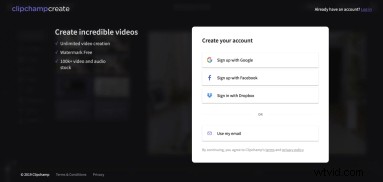
Krok 2. Procházení knihovny šablon
Klikněte na Knihovna šablon a vyberte šablonu, kterou chcete použít. Pokud nepoužíváte šablonu, klikněte na Vytvořit video na levé boční liště.

Krok 3. Vyberte šablonu, kterou chcete upravit
Klikněte na vybranou šablonu. Poté klikněte na Použít tuto šablonu. Editor Clipchamp Create se automaticky spustí, jakmile kliknete na šablonu.
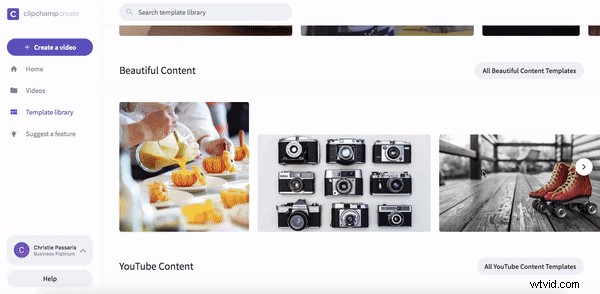
Krok 4. Přejmenujte šablonu videa
Nejprve vyberte Kliknutím přejmenujete! v levém horním rohu. Přidejte ke svému videu název.
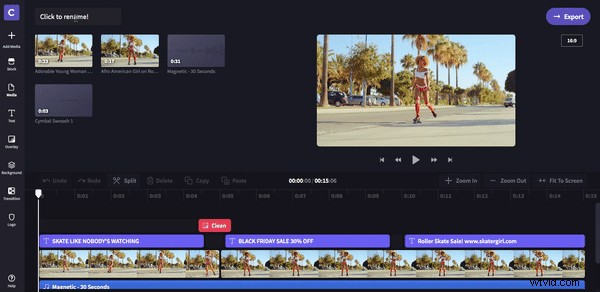
Krok 5. Přizpůsobte text na časové ose
Klepnutím na fialové textové pole upravte text. V případě potřeby můžete změnit text, barvu a velikost.
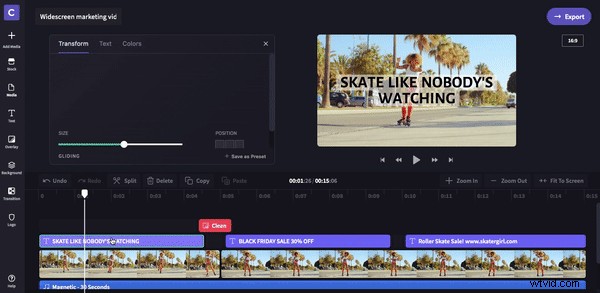
Krok 6. Přidejte logo společnosti
Klikněte na textové pole závěrečné obrazovky. Pod logem klikněte na Nahrát logo pokud ten váš ještě není uložen v knihovně. Po nahrání klikněte na své logo a automaticky se zobrazí na závěrečné obrazovce. Velikost loga můžete také změnit pomocí Velikost bar.
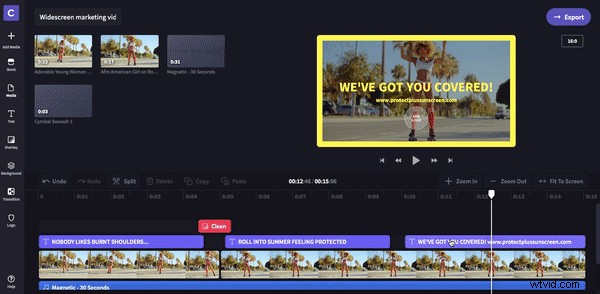
Krok 7. Proveďte poslední úpravy
Nyní je čas provést poslední úpravy před exportem. Pamatujte, že v šabloně můžete zaměnit a změnit cokoli, jako je skladová stopáž, text, filtry, přechody a hudba na pozadí nebo zvukové efekty. Šablona je pouze vodítko, můžete ji použít tak, jak je, nebo ji v případě potřeby upravit.
Poslední změnou, kterou jsme se rozhodli v tomto příkladu provést, je hudba na pozadí. Klikněte na Skladem poté Zvuk. Kliknutím na + Přidat vyberte skladbu z naší knihovny nebo nahrajte vlastní. Smažte stávající hudbu na časové ose a poté přetáhněte nová hudba. Oříznout melodii na stejnou délku jako vaše video. Nezapomeňte vyblednout trať.
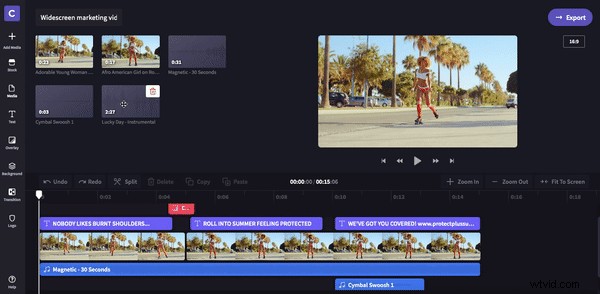
Krok 8. Export hotového videa
Až budete s videem spokojeni, klikněte na Exportovat v pravém horním rohu vyberte kvalitu exportovaného videa. Pro použití na sociálních sítích doporučujeme používat 720p nebo pro nejlepší kvalitu 1080p. Klikněte na Pokračovat když jste vybrali nastavení exportu. Sdílejte nebo vložte své video přímo na sociální média, chcete-li, nebo uložte do počítačových souborů.
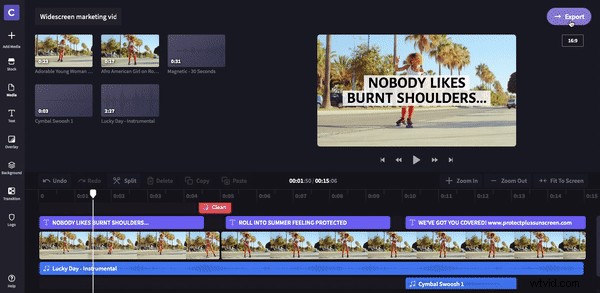
Nyní se podívejte na konečný produkt!
Pojďme se podívat na finální video. Použili jsme širokoúhlou šablonu reklamy pro celé video, ale nezapomeňte, že můžete použít také pouze úvodní a závěrečná videa šablony. Můžete také změnit poměr šablony videa, pokud nahráváte na různé platformy, kliknutím na Poměr v pravém horním rohu pod Exportovat .
